Page 1
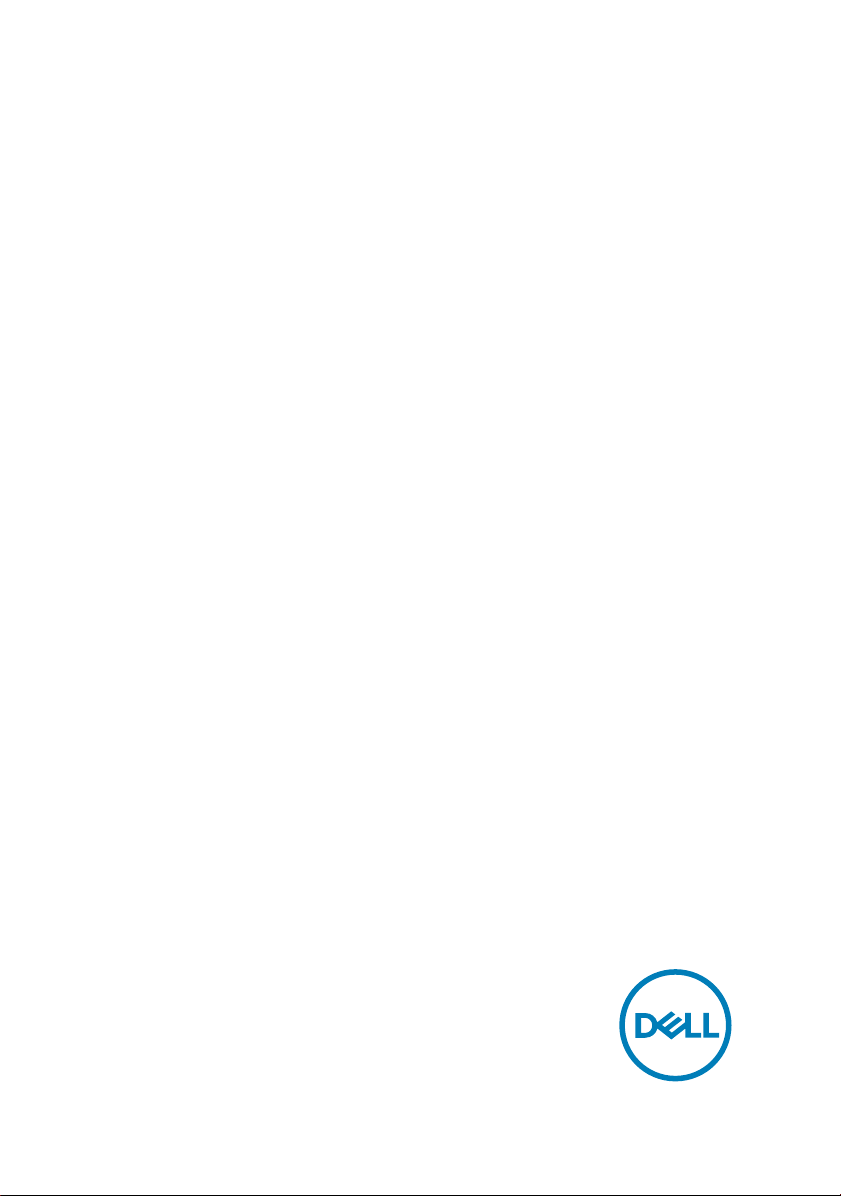
XPS 27
Nastavení a technické údaje
Model počítače: XPS 7760
Regulační model: W13C
Regulační typ: W13C001
Page 2
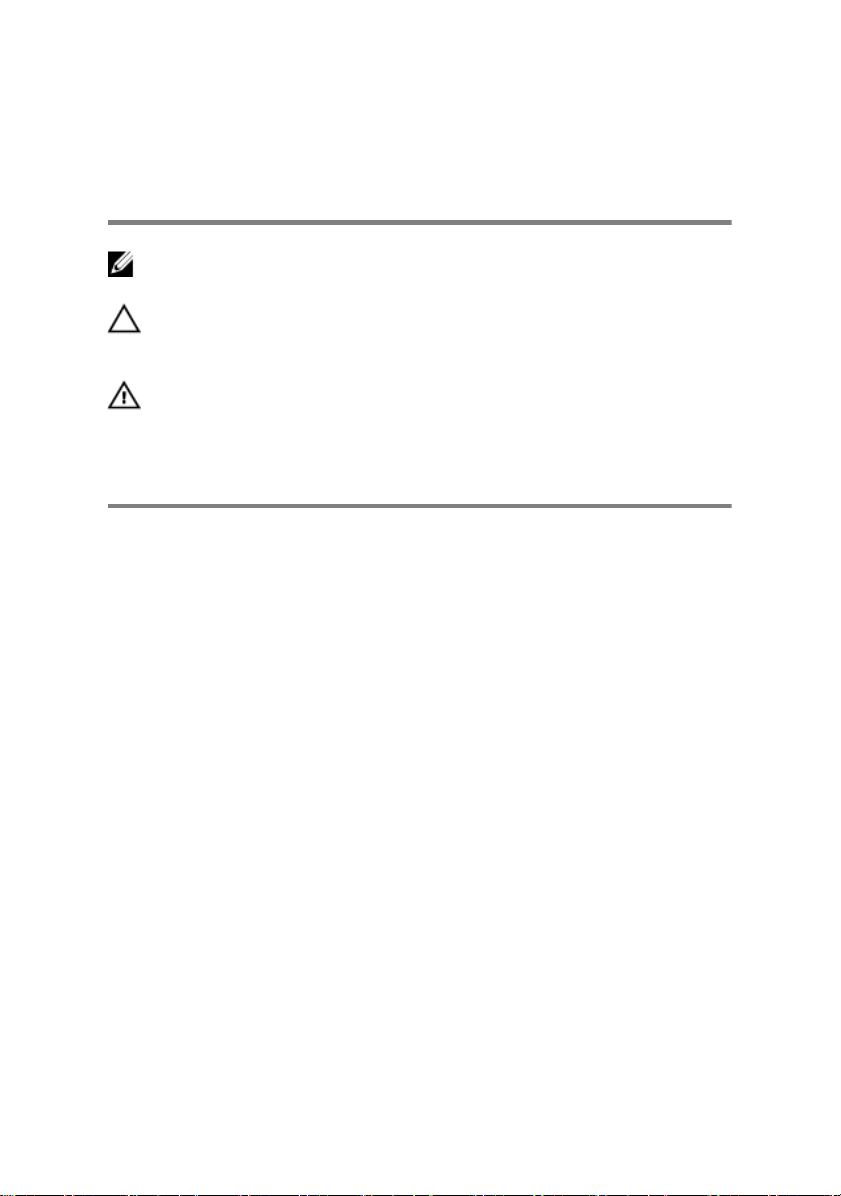
Poznámky, upozornění
a varování
POZNÁMKA: POZNÁMKA označuje důležité informace, které
pomáhají lepšímu využití produktu.
VÝSTRAHA: UPOZORNĚNÍ poukazuje na možnost poškození
hardwaru nebo ztráty dat a poskytuje návod, jak se danému
problému vyhnout.
VAROVÁNÍ: VAROVÁNÍ upozorňuje na potenciální nebezpečí
poškození majetku, úrazu nebo smrti.
© 2016 Dell Inc. Všechna práva vyhrazena. Tento produkt je chráněn autorskými
právy a právy na duševní vlastnictví Spojených států amerických a mezinárodními
právy. Dell a logo Dell jsou ochranné známky společnosti Dell Inc. ve Spojených státech
amerických a/nebo v jiných jurisdikcích. Všechny ostatní značky a názvy uvedené
v tomto dokumentu mohou být ochranné známky příslušných společností.
2016-10
Rev. A00
Page 3
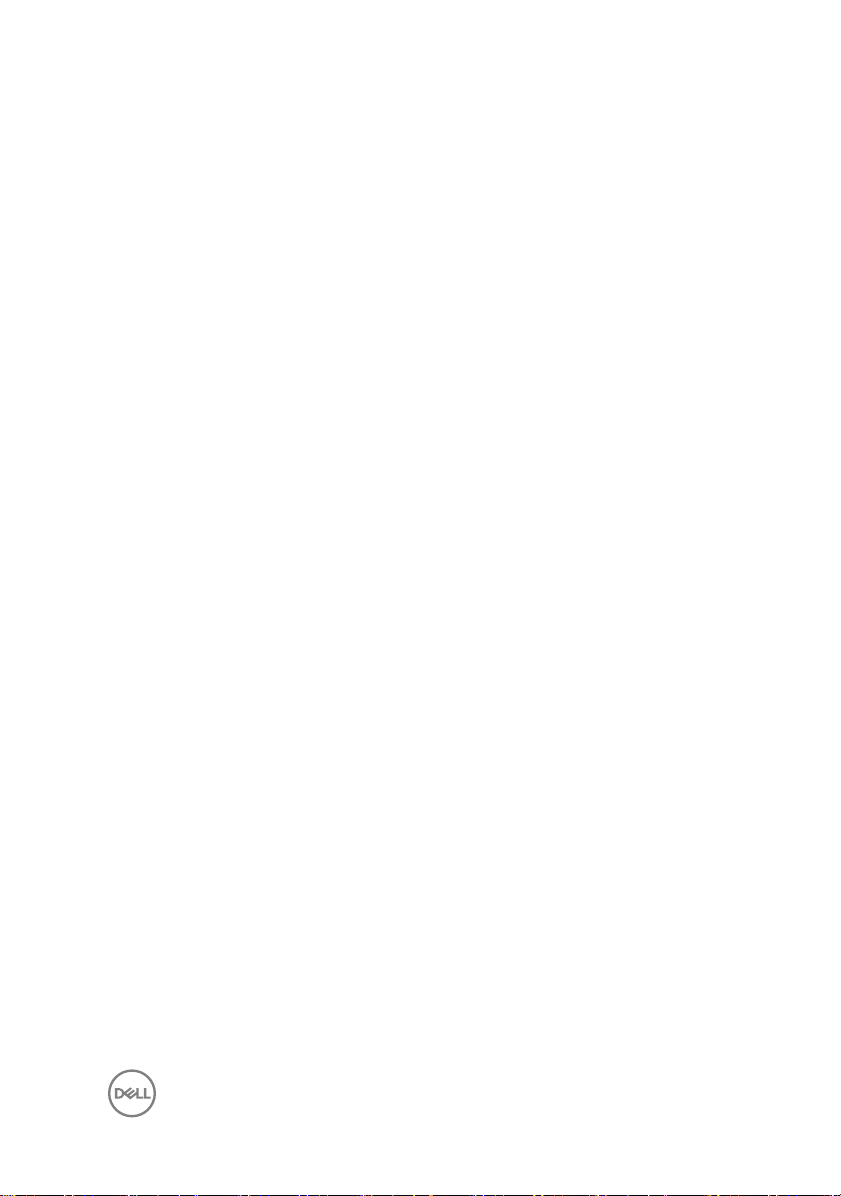
Obsah
Nastavení počítače...................................................... 5
Pohledy.......................................................................11
Shora........................................................................................11
Vpředu......................................................................................11
Spodní část............................................................................... 12
Vlevo........................................................................................ 13
Vpravo......................................................................................14
Vzadu.......................................................................................15
Transformace............................................................................ 16
Naklonění..................................................................................18
Technické údaje.........................................................21
Rozměry a hmotnost.................................................................. 21
Systémové informace................................................................. 21
Paměť.......................................................................................21
Porty a konektory.......................................................................22
Komunikace.............................................................................. 23
Audio........................................................................................23
Skladovací................................................................................ 23
Čtečka paměťových karet........................................................... 23
Jmenovitý výkon........................................................................ 24
Kamera.....................................................................................24
Montáž na stěnu VESA...............................................................24
Stojan.......................................................................................24
Grafika......................................................................................25
Displej...................................................................................... 25
Okolí počítače........................................................................... 25
3
Page 4
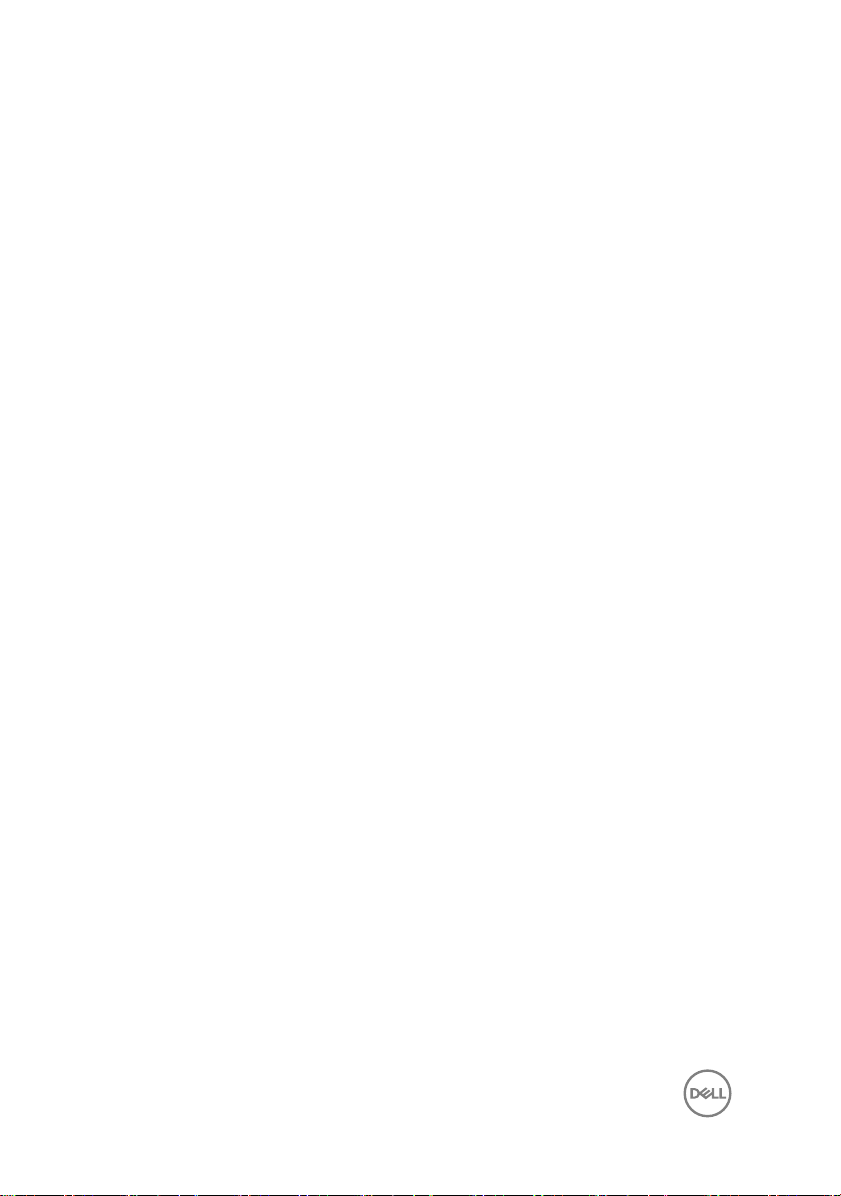
Tlačítko automatického integrovaného testu
displeje....................................................................... 27
Pomoc a kontakt na společnost Dell....................... 29
Zdroje pro vyhledání nápovědy....................................................29
Kontaktování společnosti Dell......................................................30
4
Page 5
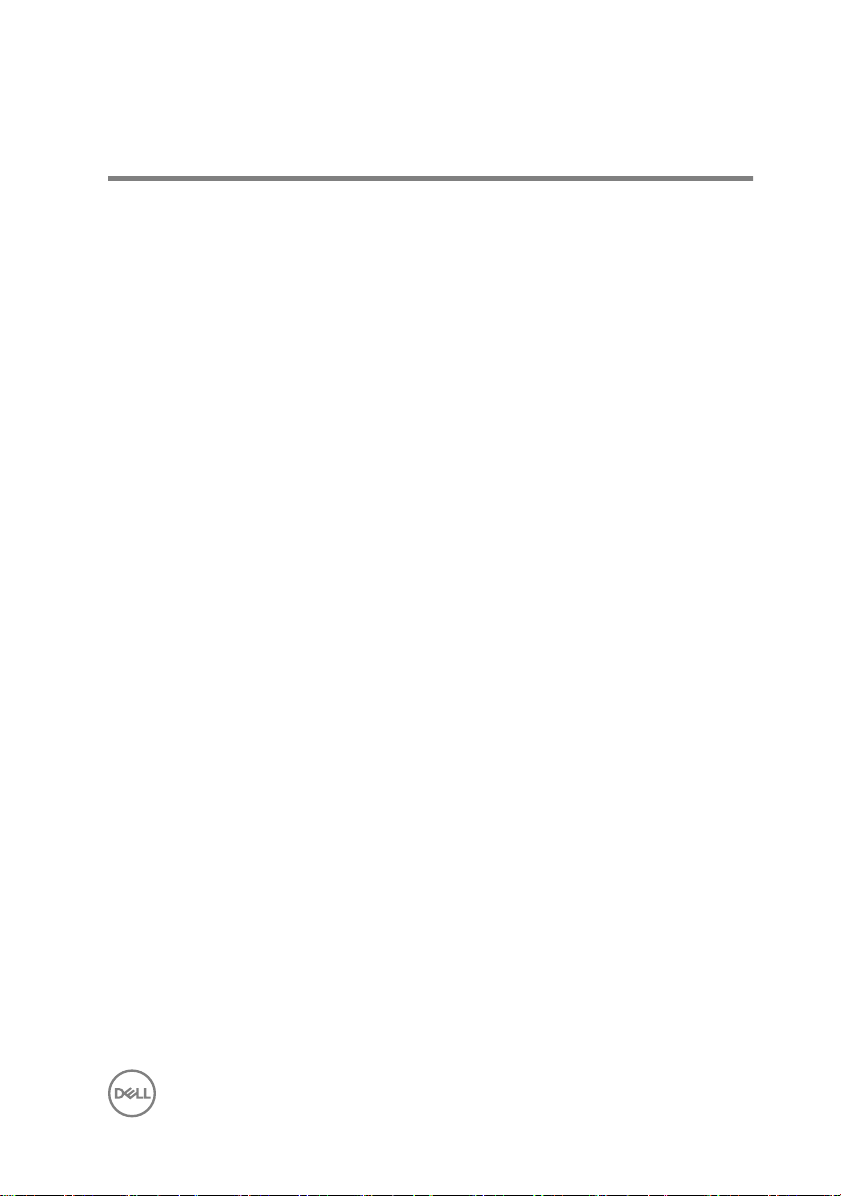
Nastavení počítače
1 Nastavte klávesnici a myš.
Informace naleznete v dokumentaci dodávané ke klávesnici a myši.
5
Page 6
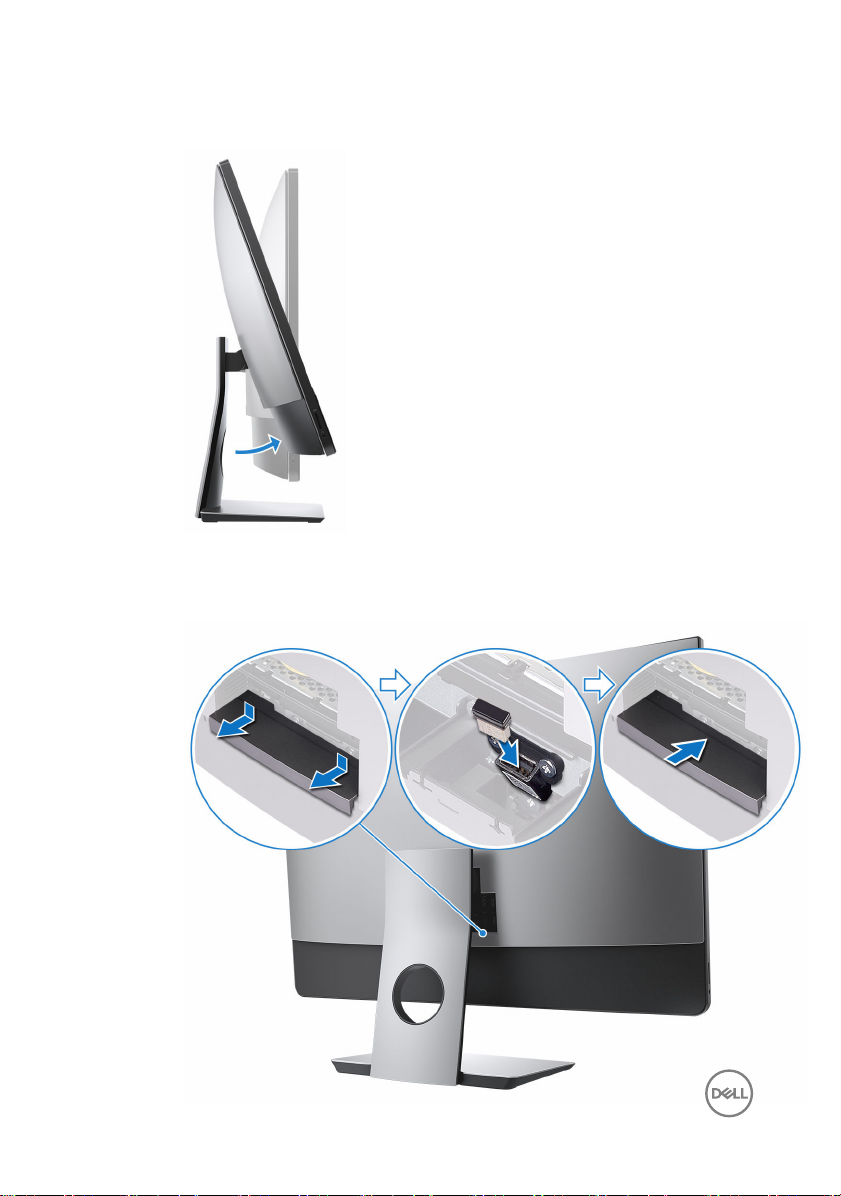
2 Nainstalujte USB dongle bezdrátové klávesnice/myši.
a Nakloňte displej.
b Stiskněte a vytáhněte kryt pozice pro USB dongle.
c Zasuňte USB dongle.
d Nasaďte kryt USB dongle a zaklapněte jej na místo.
6
Page 7

3 Připojte napájecí kabel.
POZNÁMKA: Protáhněte kabel stojanem, zabráníte tím
potenciálnímu poškození kabelu.
7
Page 8
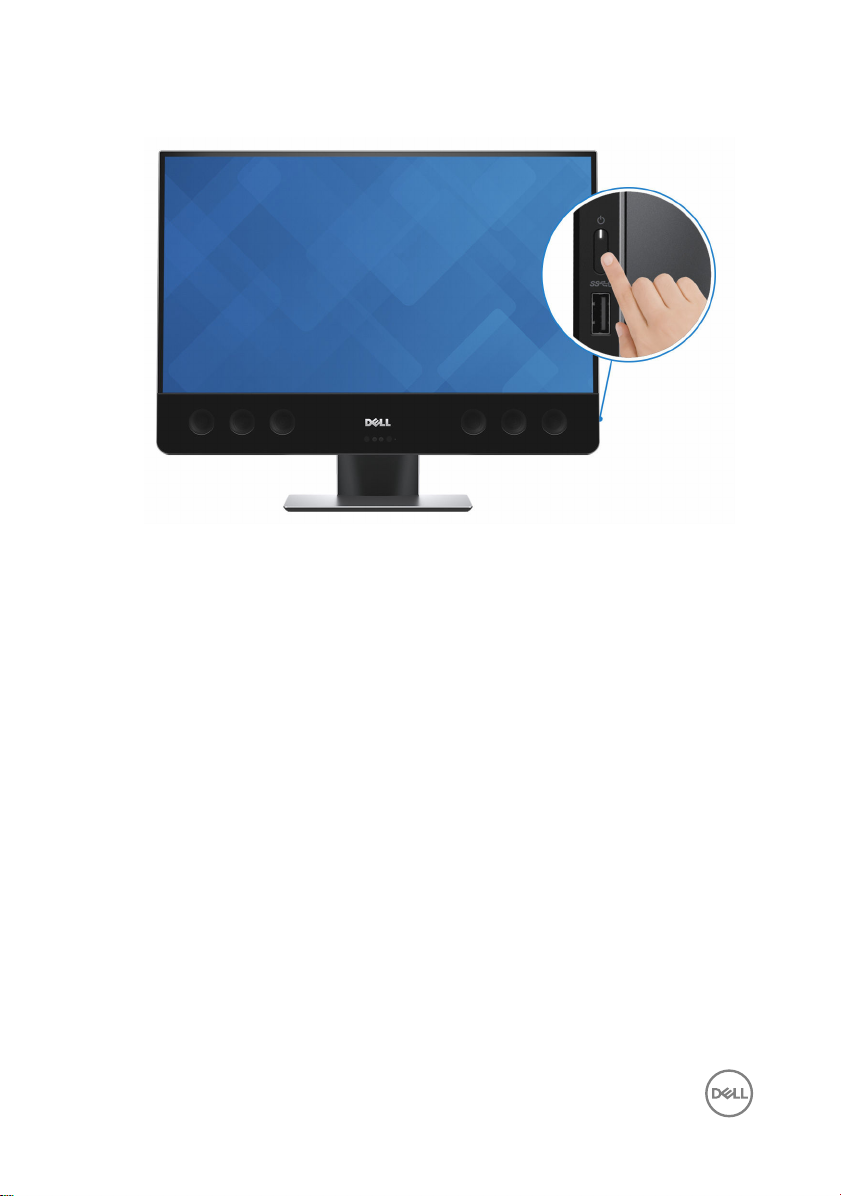
4 Stiskněte vypínač.
8
Page 9
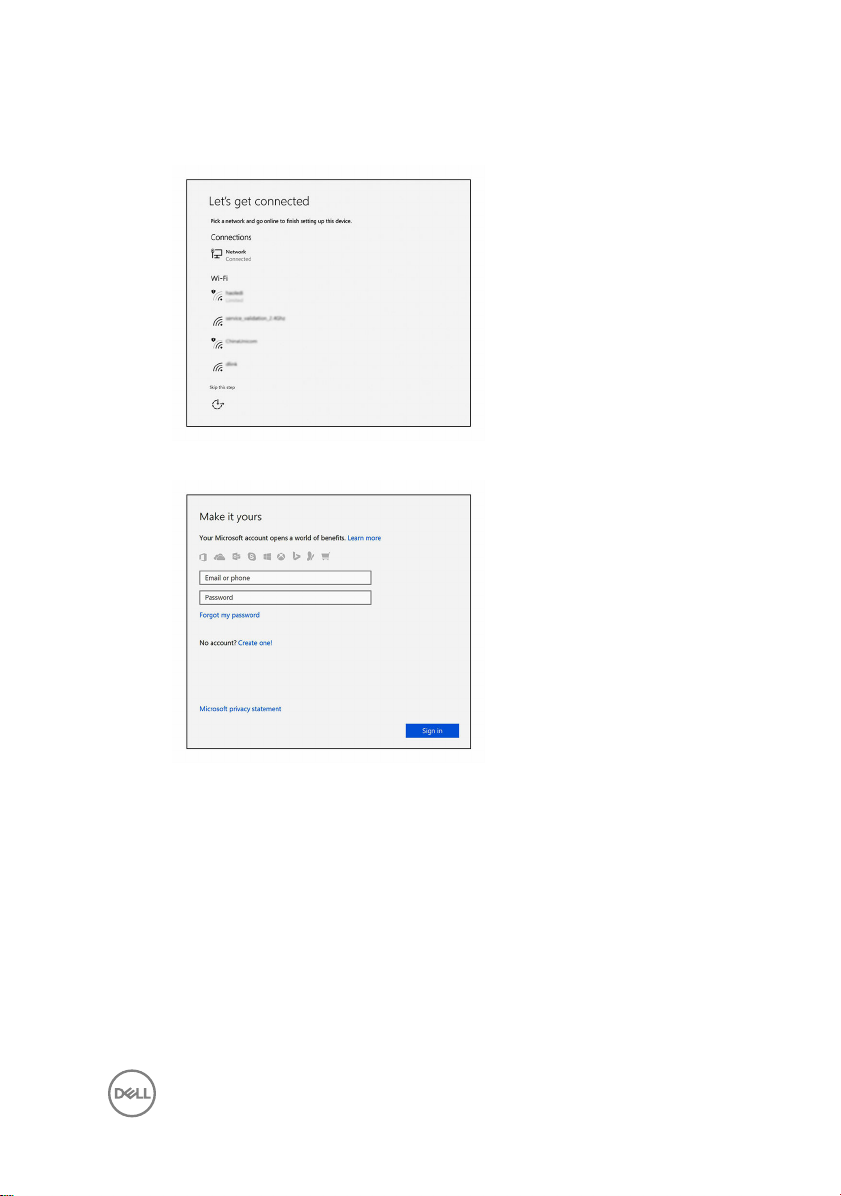
5 Dokončete nastavení systému Windows.
a) Připojte se k síti.
b) Přihlaste se k účtu Microsoft nebo vytvořte místní účet.
9
Page 10

6 Prozkoumejte na svém stolním počítači zdroje společnosti Dell.
Zaregistrujte počítač
Nástroj Dell Help & Support
SupportAssist — Zkontrolujte a aktualizujte počítač.
10
Page 11

Pohledy
Shora
1 Digitální mikrofony (4)
Poskytují digitální zvukový vstup
pro záznam zvuku, hlasová volání
atd.
Vpředu
11
Page 12

1 Infračervené emitory (2)
Vyzařuje infračervené světlo, které umožňuje infračervené kameře snímat
hloubku a sledovat pohyb.
2 Kontrolka stavu kamery
Rozsvítí se, když se používá fotoaparát.
3 Kamera
Umožňuje konverzovat pomocí videa, pořizovat fotografie a nahrávat videa.
4 Infračervená kamera
Funkce kamery snímání hloubky zvyšuje zabezpečení při párování pomocí
technologie Windows Hello.
5 Reproduktory
Poskytuje zvukový výstup
Spodní část
1 Štítek s výrobním číslem
Výrobní číslo je jedinečný alfanumerický identifikátor, díky kterému mohou
servisní technici společnosti Dell identifikovat hardwarové součásti
v počítači a přistupovat k informacím o záruce.
2 Tlačítko automatického integrovaného testu displeje
Stisknutím spustíte automatický integrovaný test displeje.
Další informace naleznete v části Tlačítko automatického integrovaného
testu displeje.
12
Page 13

Vlevo
1 slot SD-card
Slouží ke čtení z karty SD a zápisu na ni.
2 Port náhlavní soupravy
Slouží k připojení sluchátek nebo náhlavní soupravy (kombinace sluchátek
a mikrofonu).
13
Page 14

Vpravo
1 Tlačítko napájení
Slouží k zapnutí počítače a změně stavu jeho napájení.
Stisknutím přepnete počítač do režimu spánku, když je zapnutý.
Stisknutím a přidržením po dobu 4 sekund vynutíte vypnutí počítače.
POZNÁMKA: Chování tlačítka napájení můžete upravit v nabídce
Možnosti napájení. Další informace naleznete v části Já a můj
Dell na webu www.dell.com/support/manuals.
2 Port USB 3.0 s technologií PowerShare
Slouží k připojení periferních zařízení (například paměťového zařízení nebo
tiskárny).
Poskytuje rychlost přenosu dat až 5 Gb/s. Technologie PowerShare
umožňuje nabíjet zařízení USB i po dobu, kdy je počítač vypnutý.
14
POZNÁMKA: Pokud je počítač vypnutý nebo ve stavu hibernace
a chcete nabíjet zařízení pomocí portu s technologií PowerShare,
musíte připojit napájecí adaptér. Tuto funkci je nutno aktivovat
v nastavení systému BIOS.
Page 15

POZNÁMKA: Některá zařízení USB se nemusí nabíjet, když je
počítač vypnutý nebo v režimu spánku. V takových případech
počítač zapněte, aby se zařízení nabíjelo.
Vzadu
1 Porty Thunderbolt 3 (USB Type-C) (2)
Podporuje rozhraní USB 3.1 Gen 2, DisplayPort 1.2 a Thunderbolt 3
a slouží k připojení k externím displejům prostřednictvím grafického
adaptéru.
Poskytuje rychlost přenosu dat až 10 Gb/s pro rozhraní USB 3.1 Gen 2 a až
40 Gb/s pro rozhraní Thunderbolt 3.
2 Síťový port
Slouží k připojení ethernetového kabelu (RJ45) ze směrovače nebo
širokopásmového modemu pro přístup k síti nebo internetu.
3 Tlačítko diagnostiky zdroje napájení
Stisknutím ověříte stav zdroje napájení.
4 Kontrolka diagnostiky zdroje napájení
Indikuje stav zdroje napájení.
15
Page 16

5 konektor DisplayPort
Slouží k připojení externího displeje nebo projektoru.
6 Porty USB 3.0 (4)
Slouží k připojení periferních zařízení (například paměťového zařízení nebo
tiskárny). Rychlost přenosu přes toto rozhraní může činit až 5 Gb/s.
7 Port HDMI
Slouží k připojení televizoru nebo jiného zařízení s podporou rozhraní
HDMI. Poskytuje obrazový a zvukový výstup.
8 Port linkového výstupu (konfigurovatelný)
Slouží k připojení výstupních zvukových zařízení, např. reproduktorů či
zesilovačů.
POZNÁMKA: Port linkového zvukového výstupu lze konfigurovat
tak, aby podporoval linkový zvukový vstup, mikrofon
a sluchátka.
9 Port konektoru napájení
Slouží k připojení napájecího adaptéru pro napájení počítače.
10 Slot bezpečnostního kabelu
Slouží k připojení bezpečnostního kabelu, který chrání před neoprávněným
přemístěním počítače.
Transformace
Polohovatelný stojan
16
Page 17

17
Page 18

Naklonění
Podstavec
18
Page 19

Polohovatelný stojan
19
Page 20

20
Page 21

Technické údaje
Rozměry a hmotnost
Dotykové Bez dotykového
Výška 435,05 mm (17,13 palce) 430,35 mm (16,94 palce)
Šířka 624,80 mm (24,60 palce) 613,05 mm (24,14 palce)
Hloubka 80,20 mm (3,16 palce) 81,60 mm (3,21 palce)
Hmotnost (maximální) 17,32 kg (38,18 lb) 13,01 kg (28,68 lb)
POZNÁMKA: Hmotnost počítače se liší
v závislosti na objednané konfiguraci a ve
variaci při výrobě.
ovládání
Systémové informace
Model počítače
Procesor
Čipová sada systému integrovaná v procesoru
XPS 7760
• Procesor Intel Core i5 6. generace
• Procesor Intel Core i7 6. generace
Paměť
Sloty Čtyři sloty SODIMM
Typ DDR4 (bez korekce ECC)
Rychlost 2 133 MHz
Podporované konfigurace 4 GB, 8 GB, 12 GB, 16 GB, 24 GB,
32 GB, 48 GB a 64 GB
21
Page 22

Porty a konektory
Externí
Síť Jeden port RJ45
USB
• Jeden port USB 3.0 s technologií
PowerShare
• Dva porty Thunderbolt 3 (USB
Type-C)
• Čtyři porty USB 3.0
Audio/Video
Interní
Karta M.2
• Jeden port HDMI
• Jeden port DisplayPort
• Jeden port pro náhlavní sadu
• Dva porty Thunderbolt 3 (USB
Type-C)
• Jeden port linkového zvukového
výstupu (konfigurovatelný)
POZNÁMKA: Port linkového
zvukového výstupu lze
konfigurovat tak, aby
podporoval linkový zvukový
vstup, mikrofon a sluchátka.
• Jeden slot M.2 pro kartu SSD
• Jeden slot M.2 pro kombinovanou
kartu s technologií Wi-Fi
a Bluetooth
22
Page 23

Komunikace
Ethernet Ovladač pro 10/100/1000Mb/s
Ethernet integrovaný na základní
desce
Bezdrátové připojení
• Wi-Fi 802.11 ac
• Wi-Fi 802.11 b/g/n
• Bluetooth 4.1
Audio
Řadič Realtek ALC3266CG s technologií
Waves MaxxAudio Pro
Reproduktory Osm
Výstup reproduktorů
Mikrofon Digitální mikrofon
Ovládání hlasitosti Programové nabídky
• Průměrný – 10 W
• Maximální – 15 W
Skladovací
Rozhraní SATA – 6 Gb/s
Pevný disk Dva 2,5palcové pevné disky
Disk SSD Jeden disk SSD s rozhraním M.2
Čtečka paměťových karet
Typ Jeden slot 4 v 1
Podporované karty
• karta SD
• Karta MultiMedia Card (MMC)
23
Page 24

• Karta SD Extended Capacity
(SDXC)
• Karta SD High Capacity (SDHC)
Jmenovitý výkon
Typ 360 W
Vstupní napětí 100 až 240 V stř.
Vstupní frekvence 50 až 60 Hz
Vstupní proud 5,0A
Kamera
Rozlišení
Diagonální zobrazovací úhel 74,6°
• Statický obraz: 0,92 megapixelu
• Video: 1280 × 720 (HD) při
30 snímcích/s (maximum)
Montáž na stěnu VESA
Typ
Montážní vzor děr
Typ šroubu M4
Minimální vzdálenost od stěny
VESA MIS-D, 100, C
100 x 100 mm
20 mm (0,79 palce)
Stojan
Dotykové Bez dotykového
Šířka 258 mm (10,16 palce) 260 mm (10,24 palce)
Hloubka 260 mm (10,24 palce) 183,10 mm (7,21 palce)
24
ovládání
Page 25

Grafika
Integrovaný Samostatná
Řadič Intel HD Graphics 530
• AMD Radeon R9
M470X
• AMD Radeon R9
M485X
Paměť Sdílená systémová
paměť
4 GB GDDR5
Displej
Typ 27palcový dotykový
displej UHD
Výška 430,99 mm (16,97 palce) 355,30 mm (13,99 palce)
Šířka 620,74 mm (24,44 palce) 608,80 mm (23,97 palce)
Úhlopříčka 685,80 mm (27 palce)
Pozorovací úhel 178°
Obnovovací frekvence 60 Hz
Rozlišení (max.) 3 840 × 2 160
Rozteč pixelů 0,1554 mm × 0,1554 mm
Ovládací prvky Pomocí tlačítka zvýšení/snížení jasu obrazovky lze
nastavovat jas.
27palcový nedotykový
displej UHD
Okolí počítače
Úroveň znečištění vzduchu: G1 podle ustanovení normy ISA-S71.04-1985
25
Page 26

Provozní Skladovací
Teplotní rozsah 0 až 35 °C (32 až 95 °F) −40 až 65 °C (−40 až
149 °F)
Relativní vlhkost
(maximální)
Vibrace (maximální)
Ráz (maximální) 110 G
Nadmořská výška
(maximální)
* Měřené při použití náhodného spektra vibrací, které simuluje prostředí uživatele.
† Měřené pomocí 2ms půlsinového pulzu, když je pevný disk aktivní.
† Měřeno pomocí 2ms pulsu s poloviční sinusoidou v době, kdy byla hlava pevného disku v zaparkované
poloze.
10 až 90 %
(nekondenzující)
*
0,66 GRMS 1,30 GRMS
†
−15,2 až 3 048 m (−50 až
10 000 stop)
0 až 95 %
(nekondenzující)
‡
160 G
−15,2 až 10 668 m (−50
až 35 000 stop)
26
Page 27

Tlačítko automatického integrovaného testu displeje
1 Stiskněte a podržte tlačítko automatického integrovaného testu displeje.
27
Page 28

2 Stiskněte a uvolněte tlačítko napájení.
1 Tlačítko automatického
integrovaného testu displeje
Po vykonání výše uvedených kroků začne počítač zobrazovat bílou
obrazovku následovanou černou, červenou, zelenou a modrou obrazovkou.
Po dokončení automatického integrovaného testu displeje počítač pokračuje
spuštěním operačního systému.
28
2 Tlačítko napájení
Page 29

Pomoc a kontakt na společnost Dell
Zdroje pro vyhledání nápovědy
Informace a nápovědu k produktům a službám Dell můžete získat v těchto
zdrojích samoobslužné pomoci.
Informace o produktech a službách
společnosti Dell
aplikaci Dell Help & Support
Aplikace Začínáme
Přístup k nápovědě V hledání Windows zadejte text Help
Nápověda k operačnímu systému
online
Informace o odstraňování problémů,
uživatelské příručky, pokyny
nastavení, technické údaje produktu,
blogy technické nápovědy, ovladače,
aktualizace softwaru atd.
Informace o operačním systému,
nastavení a používání počítače,
zálohování dat, diagnostice atd.
www.dell.com
and Support a poté stiskněte klávesu
Enter.
www.dell.com/support/windows
www.dell.com/support/linux
www.dell.com/support
Viz část Já a můj Dell na webu
www.dell.com/support/manuals.
29
Page 30

Kontaktování společnosti Dell
Informace o kontaktování společnosti Dell ohledně prodeje, technické podpory
a záležitostí týkajících se zákaznických služeb naleznete na webu
www.dell.com/contactdell.
POZNÁMKA: Dostupnost se liší v závislosti na zemi a produktu a
některé služby nemusí být ve vaší zemi k dispozici.
POZNÁMKA: Pokud nemáte aktivní internetové připojení, můžete najít
kontaktní informace na nákupní faktuře, balicím seznamu, účtence
nebo v katalogu produktů společnosti Dell.
30
